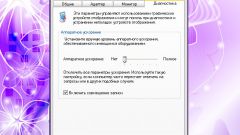Вам понадобится
- - AMD Control Center;
- - панель управления Nvidia.
Инструкция
1
При настройке видеоадаптера для определенных игр рекомендуют отключать функцию вертикальной синхронизации. Это обычно приводит к понижению уровня графики, одновременно с этим повышая количество FPS. Начните с обновления программного обеспечения, регулирующего работу видеокарты.
2
Скачайте последнюю версию программы AMD Control Center или Nvidia Control Panel. Выбор программы зависит от фирмы-производителя используемого видеоадаптера. Перед загрузкой приложения уточните его совместимость с вашей видеокартой.
3
Перезагрузите компьютер после инсталляции программы. Откройте панель управления и выберите меню «Оформление и персонализация». Перейдите по ссылке «Настройка разрешения экрана».
4
В новом меню выберите пункт «Дополнительные параметры» и перейдите к установленной программе. После запуска приложения перейдите в подменю «Игры» или откройте вкладку «Настройка 3D-приложений».
5
Найдите поле «Ждать вертикального обновления» или «Вертикальная синхронизация». В английской версии программы оно называется Vertical Sync. Передвиньте ползунок к графе «Отключено» или «Выключено, если не указано приложением».
6
Активируйте функцию «Тройная буферизация». Иногда ее использование позволяет снизить нагрузку на видеоадаптер, обеспечив лучшую обработку изображения. Нажмите кнопку «Применить» и перезагрузите компьютер.
7
Если вы используйте программное обеспечение Nvidia, настройте параметры работы для каждого конкретного приложения. Это позволит отключать синхронизацию только при запуске узкого круга программ.
8
После запуска меню «Управление параметрами 3D» перейдите ко вкладке «Настройка приложений». Выберите конкретную программу. Если она не представлена в списке, нажмите кнопку «Обзор». Выберите exe-файл, запускающий нужную программу.
9
Выберите параметры работы видеоадаптера при активации данного приложения. Нажмите кнопку «Применить» и перезагрузите ПК.
Видео по теме